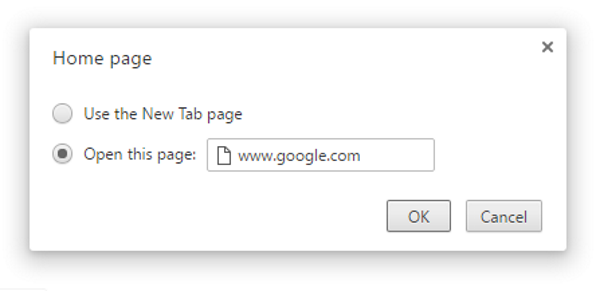Herhangi Bir Tarayıcıda Google Ana Sayfanız Nasıl Yapılır?
Yayınlanan: 2016-12-09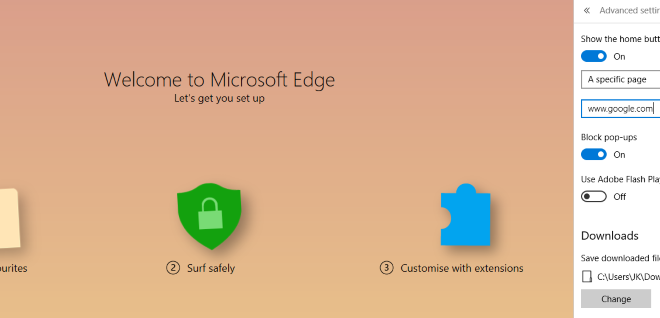
Tarayıcınız ana sayfa üreticiye veya başka bir şeye ayarlanmış olarak mı geldi? Ana sayfanızı reklam yazılımı veya yüklü ücretsiz bir program tarafından mı değiştirdiniz? Yoksa aramayı daha hızlı hale getirmek için Google'a değiştirmek mi istiyorsunuz? Sebep ne olursa olsun, Google'ı herhangi bir tarayıcıda nasıl ana sayfanız yapacağınız aşağıda açıklanmıştır.
Google dünyadaki tek web sitesi değil ve tek arama motoru da değil. Yine de çoğumuz onu günlük olarak kullanıyoruz ve günlük sörfümüzün çoğu bir tür arayışla başlıyor. Bu nedenle Google'ı ana sayfa olarak ayarlamak mantıklıdır. Alternatif olarak, ana sayfanız olarak başka bir sayfa görmek istiyorsanız, URL'yi istediğiniz sayfaya değiştirin. TechJunkie'de hepimiz seçim özgürlüğünden yanayız!
Google'ı Microsoft Edge'de ana sayfanız yapın
Hızlı Linkler
- Google'ı Microsoft Edge'de ana sayfanız yapın
- Google'ı Internet Explorer'da ana sayfanız yapın
- Google'ı Chrome'da ana sayfanız yapın
- Google'ı Firefox'ta ana sayfanız yapın
- Google'ı Safari'de ana sayfanız yapın
- Google'ı Opera'da ana sayfanız yapın
- Tarayıcınızı ilk başlattığınızda birden çok sayfa açın
- Edge'de birden çok sayfa açın
- Internet Explorer'da birden çok sayfa açın
- Chrome'da birden çok sayfa açın
- Firefox'ta birden çok sayfa açın
- Safari'de birden çok sayfa açın
- Opera'da birden çok sayfa açın
Windows 10 kullanıyorsanız, Internet Explorer'ın yerini alan Microsoft Edge'e aşina olacaksınız. Aşina olmayabileceğiniz şey, ana sayfayı nasıl değiştireceğinizdir. Bulmak tam olarak sezgisel olmadığı için kimse sizi bunun için suçlayamaz!
- Microsoft Edge'i açın.
- Diğer işlemlere erişmek için sağ üstteki üç noktayı tıklayın.
- Ayarlar'ı ve ardından Gelişmiş ayarları görüntüle'yi seçin.
- 'Ana sayfa düğmesini göster' seçeneğini açın.
- Belirli bir sayfa belirleyin ve google.com'a girin.
- Diğer işlemler menüsünü kaydedin ve kapatın.
Çok sezgisel olmadığını söyledim!
Google'ı Internet Explorer'da ana sayfanız yapın
Hala Internet Explorer kullanmayı tercih ediyorsanız, öncelikle neden? Yine de kullanmak ve yeni bir ana sayfa ayarlamak istiyorsanız şunu yapın:
- Internet Explorer'ın üst kısmındaki URL çubuğuna google.com yazın.
- Araçlar'ı ve ardından İnternet Seçenekleri'ni tıklayın.
- Google'ı ana sayfanız yapmak için "Geçerli olanı Kullan"a basın.
IE'den Edge'e değişiklik yapmak arasındaki farkı görüyor musunuz? Microsoft, daha yeni sürümlerle hayatı kolaylaştırmak yerine, diğer yöne gitmiş ve çok daha zor hale getirmiş gibi görünüyor. Herkes MSN'den taşınmamızı istemediklerini düşünürdü…
Google'ı Chrome'da ana sayfanız yapın
Yeni bir Chrome yüklemeniz varsa, Google zaten ana sayfanız olacaktır. Ana sayfanız olarak ayarlanmamış olsa bile, yeni bir sekme açtığınızda en çok ziyaret ettiğiniz sitelerle birlikte bir Google arama çubuğu görünür. Ancak, değiştirdiyseniz veya bir şey tarafından değiştirildiyse, onu nasıl geri getireceğiniz aşağıda açıklanmıştır.
- Chrome'u açın ve sağ üstteki üç dikey noktayı tıklayın.
- Ayarları şeç.
- Görünüm'e gidin ve Ana Sayfayı Göster düğmesinin yanındaki kutuyu işaretleyin.
- Değiştir'i seçin ve google.com yazın.
Artık Chrome'u her yüklediğinizde, sizi doğrudan Google ana sayfasına götürecektir.
Google'ı Firefox'ta ana sayfanız yapın
Firefox, Chrome ile hemen hemen aynı şekilde çalışır, bu nedenle talimatlar çok benzerdir. Firefox'ta ana sayfanızı değiştirmek istiyorsanız, şunu yapın:

- Firefox'u açın ve URL çubuğuna google.com yazın.
- Sayfa açıldığında, sağdaki küçük ev simgesine sürükleyin.
- Ana sayfayı değiştirmek isteyip istemediğinizi soran yeni bir pencere açıldığında onaylayın.
Bu olabildiğince kolay. Microsoft, kullanılabilirlik konusunda Firefox'tan bir veya iki şey öğrenebilir bence!
Google'ı Safari'de ana sayfanız yapın
Safari'de ana sayfayı değiştirmek de aynı derecede basittir. Bir Apple uygulamasından beklediğiniz gibi, yapılandırma ve kullanılabilirlik ön plandadır.
- Safari'yi açın ve sol üst köşedeki Safari'yi seçin.
- Tercihler ve Genel'i seçin.
- Ana Sayfayı bulun ve alana google.com yazın.
Ayrıca Google sayfasına gidebilir, Tercihler ve Genel'e gidebilir ve Geçerli Sayfaya Ayarla'yı tıklayabilirsiniz. Aynı şeyi yapar.
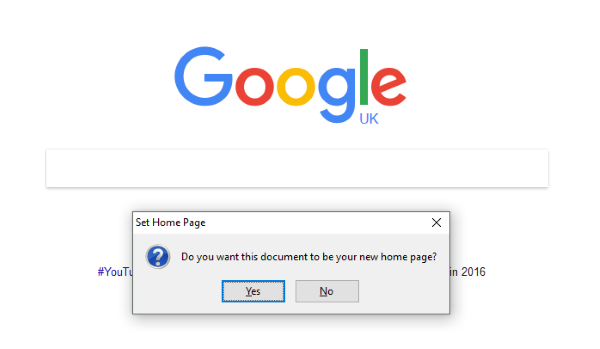
Google'ı Opera'da ana sayfanız yapın
Opera hak ettiği itibarı ve itibarı görmüyor. Firefox'un bir dalı olan Opera, her şeyi iyi yapan tamamen işlevsel bir web tarayıcısına dönüştü. Google'ı Opera'da ana sayfanız yapmak istiyorsanız, bunu nasıl yapacağınız aşağıda açıklanmıştır.
- Opera'yı açın ve sol üstteki menü düğmesine tıklayın.
- Ayarları şeç.
- Temel Ayarlar'a gidin ve 'Belirli bir sayfayı veya sayfa grubunu aç' seçeneğini bulun.
- Sayfaları ayarla'yı seçin ve alana google.com'u ekleyin ve ardından Tamam'ı tıklayın.
Açıkçası, bugün kullanılan her bir web tarayıcısını dahil etmedim çünkü çok fazla var ama siz anladınız.
Tarayıcınızı ilk başlattığınızda birden çok sayfa açın
Güzel bir zaman tasarrufu seçeneği, tarayıcınızı açtığınızda birkaç sayfa açacak şekilde yapılandırmaktır. Aynı sayfa grubunu kontrol ederek günlük gezinme rutininize başlarsanız, birkaç saniye ve birkaç tıklamadan tasarruf etmek için hepsini bir kerede açabilirsiniz.
Edge'de birden çok sayfa açın
Microsoft Edge'de aynı anda birkaç sayfa açmak için yukarıdaki adımların aynısını uygulayın ancak 'Belirli bir sayfa veya sayfalar' altında Özel'i tıklayın. Ardından, uygun gördüğünüz şekilde URL'leri ekleyin ve başlangıç listesine eklemek için '+'yı tıklayın.
Internet Explorer'da birden çok sayfa açın
Aynı şeyi IE'nin sonraki sürümlerinde de yapabilirsiniz. İnternet Seçenekleri menüsüne, ardından Genel sekmesine ve Ana Sayfa'nın yanındaki kutuda kendi satırındaki her URL'ye erişin. Kaydetmeyi bitirdikten sonra Tamam'a basın.
Chrome'da birden çok sayfa açın
Chrome'da Ayarlar menüsüne erişirsiniz, 'Başlangıçta'yı ve ardından Sayfaları ayarla metin bağlantısını seçin. URL'yi yazın ve Enter'a basın. Bunları tek tek yazın ve her birinin ardından Enter'a basın. Yazdığınız yukarıdaki kutuda görünürler. Kaydetmek için Tamam'ı tıklamanız yeterlidir.
Firefox'ta birden çok sayfa açın
Firefox'un kurulumu da bir o kadar kolay. Seçenekler menüsünde Genel'i ve ardından 'Ana sayfamı göster'i bulun. '|' karakteri ile ayrılmış URL'leri girin. Ayrıca istediğiniz tüm sayfaları ayrı sekmelerde açabilir ve ardından 'Geçerli Sayfaları Kullan'ı seçebilirsiniz.
Safari'de birden çok sayfa açın
Safari burada biraz farklı çalışıyor. Tüm URL'leri kendi sekmelerinde açmanız ve ardından Yer İmleri menüsüne erişmeniz gerekir. 'Bu X Sekmeleri için Yer İmleri Ekle'yi seçin ve adlandırın. Safari menüsünü açın ve Tercihler ve Genel'i seçin. 'Safari ile aç' yazan 'Yeni bir pencere'yi seçin, sekmeler klasörünü ve az önce oluşturduğunuz sekme adını seçin.
Opera'da birden çok sayfa açın
Opera bunların en kolayıdır. Tam olarak yukarıdaki süreçte söylediklerini yapın ve bir yerine birden çok URL ekleyin. Bunları kaydetmek için Tamam'ı tıklayın.